Win10系统拨号连接提示已阻止的解决方法
时间:2017-10-24 来源:互联网 浏览量:
Win10系统在进行拨号连接时提示已阻止,这是怎么回事?Win10系统拨号连接已阻止该怎么解决?下面给大家介绍具体解决方法。
解决方法:
1、首先,按Win+R打开运行,在运行框内输入services.msc,点击确定打开服务;
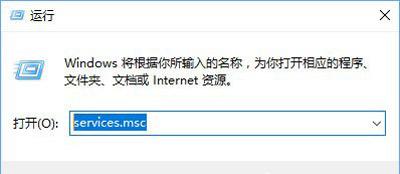
2、然后,在打开的服务列表中查看DNS Client和DHCP Client服务是否正常运行;
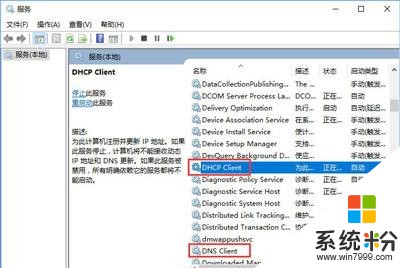
3、若未启动,双击打开,将启动类型修改为自动--应用 --- 启动 --- 确定 ;
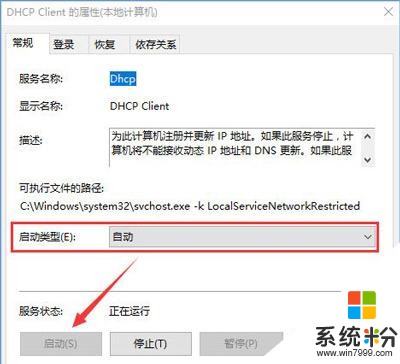

5、在网络共享中心左侧点击连接后面的以太网;
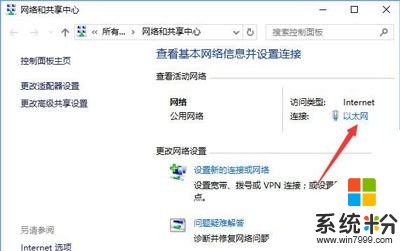
6、此时会弹出状态界面,点击下面的属性按钮;
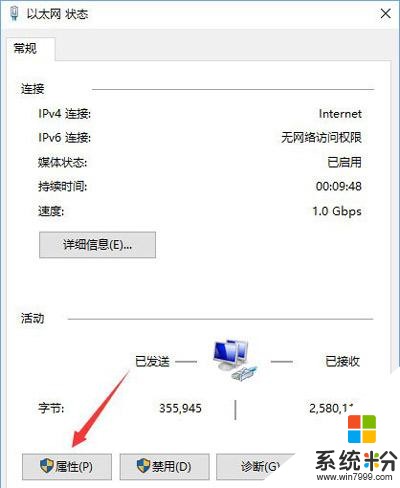
7、接下来,在属性窗口中点击安装按钮;
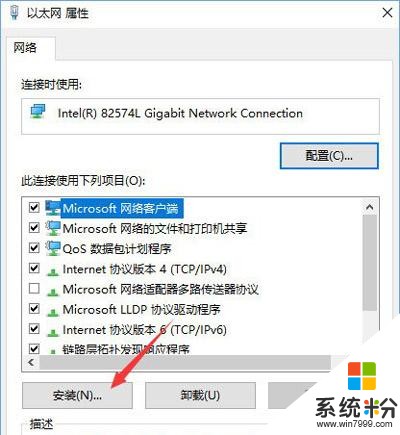
我要分享:
相关资讯
- Win10系统MindManager软件提示mfc120u.dll文件丢失的解决方法
- win10系统更新显卡驱动时提示无法连接到nvidia怎么办
- win10系统安装软件提示系统管理员设置了系统策略禁止进行此安装怎么办
- Win10系统更新失败提示错误代码0xc1900107的解决方法
- Win10系统玩LOL英雄联盟提示无法连接服务器的解决方法
- Win10系统激活失败提示0xc004f014错误代码的解决方法
- Win10宽带无法连接“调制解调器报告了一个错误”怎么解决?
- PPPOE拨号连接WIN10添加配置方法教程
- win10系统应用商店提示错误代码0x80070422解决方法
- win10系统下土豆视频无法播放提示错误代码y2001解决方法
热门手机应用
最新热门游戏
微软资讯推荐
- 1 春季新款!微软推出无线鼠标Surface 仅售738元 网友:真的?
- 2 微软雷蛇出阵, PC党迎狂欢一夜: “吃鸡版”Surface Book 2来袭
- 3 Windows 10新版17093推送:系统级HDR支持
- 4小动作大效果!安装Win10后再忙也要做的十项优化设置
- 5微软苏菲/新iPad双陷“屏幕门”: 辣眼睛
- 6微软新的Xbox One X的是一个野兽, 但也面临着一场艰苦的战斗
- 7市值被苹果超越,微软业绩却超预期增长
- 8微软电子书启示录:花钱买来的虚拟产品真的属于你吗
- 9微软遭美国反腐败调查:卖软件给匈牙利政府时可能给过回扣
- 10iPhone 8 遇冷, 渠道和黄牛要哭/微软 Office 2007 下个月停止服务
